Ako otvoriť akýkoľvek súbor ASPX (previesť ASPX do PDF)
Rôzne / / November 28, 2021
Ako otvoriť akýkoľvek súbor ASPX (previesť ASPX do PDF): Počítače, telefóny atď. sú skvelým zdrojom úložiska a ukladajú do nich množstvo údajov a súborov, ktoré sú v rôznych formátoch podľa ich použitia. Napríklad formát súboru .docx sa používa na vytváranie dokumentov, formát súboru .pdf sa používa na dokumenty iba na čítanie, v ktorých nebudete môcť vykonávať žiadne zmeny atď. Navyše, ak máte nejaké tabuľkové údaje, takéto dátové súbory sú vo formáte .csv a ak nejaké máte komprimovaný súbor bude vo formáte .zip, napokon každý súbor vyvinutý v jazyku .net je v ASPX formát atď. Niektoré z týchto súborov sa dajú ľahko otvoriť a niektoré z nich je potrebné skonvertovať do iného formátu, aby ste k nim mohli pristupovať, a jedným z nich je súbor formátu ASPX. Súbory, ktoré sú vo formáte ASPX, nie je možné otvoriť priamo vo Windows a je potrebné ich najskôr previesť do formátu PDF.
Súbor ASPX: ASPX predstavuje rozšírenie Stránky aktívneho servera. Toto je prvýkrát vyvinuté a predstavené spoločnosťou Microsoft. Súbor s príponou súboru ASPX je aktívny súbor rozšírený o stránku servera, ktorý je určený pre
Rámec ASP.NET od spoločnosti Microsoft. Webové stránky spoločnosti Microsoft a niektoré ďalšie webové stránky majú príponu súboru ASPX namiesto iných prípon ako .html a .php. Súbory ASPX sú generované webovým serverom a obsahujú skripty a zdrojové kódy, ktoré pomáhajú prehliadaču komunikovať o tom, ako sa má webová stránka otvárať a zobrazovať.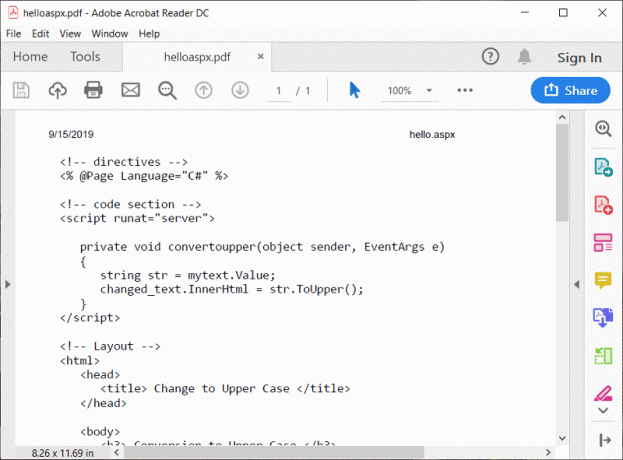
Windows nepodporuje príponu ASPX, a preto ak chcete otvoriť súbor s príponou .aspx, nebudete tak môcť urobiť. Jediný spôsob, ako otvoriť tento súbor, je najprv ho skonvertovať na inú príponu, ktorú Windows podporuje. Vo všeobecnosti sa súbory rozšírenia ASPX konvertujú na PDF pretože súbor s príponou .aspx sa dá ľahko prečítať vo formáte PDF.
Obsah
- Ako otvoriť akýkoľvek súbor ASPX v systéme Windows 10
- Metóda 1: Premenujte súbor na súbor ASPX
- Metóda 2: Preveďte súbor do súboru PDF
Ako otvoriť akýkoľvek súbor ASPX v systéme Windows 10
Existuje mnoho spôsobov, ako otvoriť súbor .ASPX a niektoré z nich sú uvedené nižšie:
Metóda 1: Premenujte súbor na súbor ASPX
Ak sa pokúsite otvoriť príponu súboru .aspx, ale zistili ste, že systém Windows nedokáže otvoriť túto príponu súboru, jeden jednoduchý trik vám umožní otvoriť tento typ súboru. Stačí premenovať príponu súboru z .aspx na .pdf a voila! Teraz sa súbor otvorí v čítačke PDF bez problémov, pretože formát súboru PDF je podporovaný systémom Windows.
Ak chcete premenovať súbor z prípony .aspx na .pdf, postupujte podľa nasledujúcich krokov:
1.Ak chcete premenovať akýkoľvek súbor, najprv sa uistite, že nastavenia počítača sú nastavené tak, aby ste mohli vidieť príponu akéhokoľvek súboru. Preto postupujte podľa nasledujúcich krokov:
a. Otvorte dialógové okno Spustiť stlačením Kláves Windows + R.

b. Zadajte nižšie uvedený príkaz do poľa Spustiť.
Ovládacie priečinky

c. Kliknite na OK alebo stlačte tlačidlo Enter na klávesnici. Zobrazí sa dialógové okno nižšie.

d. Prepnite na Karta Zobraziť.
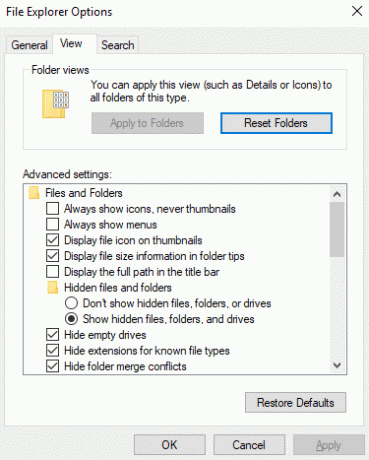
e.Zrušte začiarknutie pole zodpovedajúce Skryť prípony známych typov súborov.

f. Kliknite na Použiť a potom kliknite na tlačidlo OK.
2.Ako teraz môžete vidieť prípony všetkých súborov, kliknite pravým tlačidlom myši na tvojom súbor s príponou .aspx.

3.Vyberte Premenovať z kontextovej ponuky kliknutím pravým tlačidlom myši.
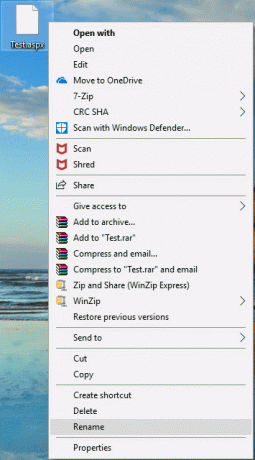
4.Teraz zmeňte príponu z .aspx na .pdf
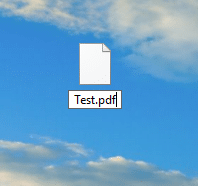
5.Dostanete upozornenie, že zmenou prípony súboru sa môže stať nepoužiteľným. Kliknite na Áno.
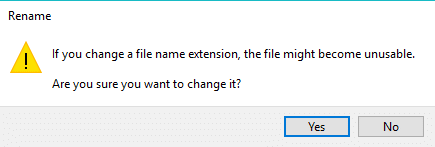
6.Prípona súboru sa zmení na .pdf
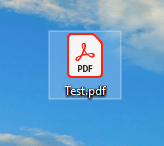
Teraz sa súbor otvorí vo formáte PDF, ktorý je podporovaný systémom Windows, takže pokračujte a otvorte ho. Prečítajte si alebo zobrazte informácie o súbore bez akýchkoľvek problémov.
Vyššie uvedená metóda niekedy nefunguje, pretože jednoduché premenovanie súboru môže poškodiť obsah súboru. V takom prípade musíte hľadať alternatívne metódy, o ktorých sme diskutovali nižšie.
Metóda 2: Preveďte súbor do súboru PDF
Keďže ASPX je dokument typu internetového média, tak s pomocou moderných prehliadačov ako Google Chrome, Firefox, atď. môžete zobraziť a otvoriť súbor ASPX na svojich počítačoch tak, že ich skonvertujete na PDF súbor.
Ak chcete na zobrazenie súboru použiť webový prehliadač, musíte postupovať podľa nasledujúcich krokov:
1.Kliknite pravým tlačidlom myši v súbore má .aspx rozšírenie.
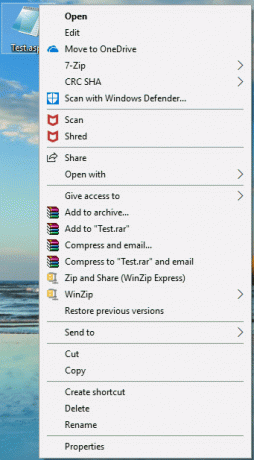
2. Na lište ponuky kliknite na Otvorený s.
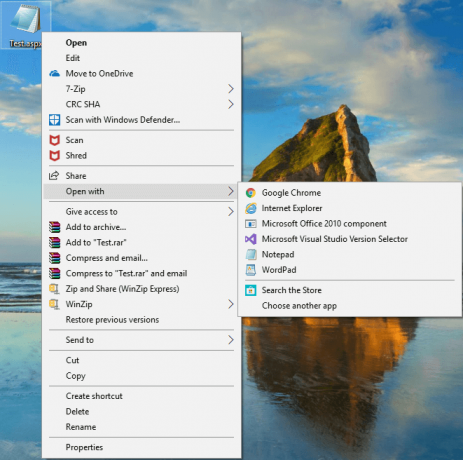
3. V časti Otvoriť pomocou kontextovej ponuky vyberte Google Chrome.
Poznámka: Ak sa Google Chrome nezobrazí, kliknite na „Vybrať inú aplikáciu“ a prejdite do časti Programový súbor, potom vyberte priečinok Google Chrome a nakoniec vyberte Aplikácia Google Chrome.
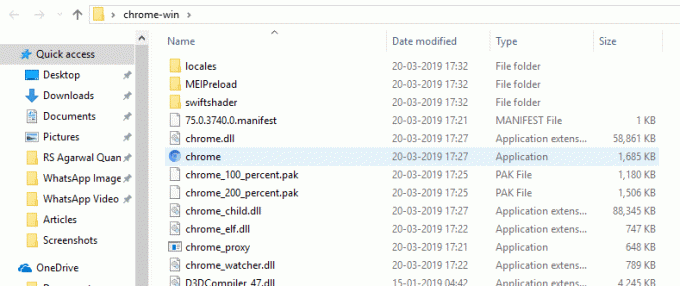
4. Kliknite na Google Chrome a teraz je možné váš súbor ľahko otvoriť lokálne v prehliadači.
Poznámka: Môžete si vybrať akýkoľvek iný prehliadač, napríklad Microsoft Edge, Firefox atď.
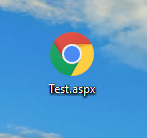
Teraz môžete zobraziť súbor aspx v ľubovoľnom webovom prehliadači podporovanom systémom Windows 10. Ak však chcete súbor aspx vidieť na počítači, najskôr ho preveďte do formátu pdf a potom si môžete jednoducho zobraziť obsah súboru aspx.
Ak chcete previesť súbor aspx na pdf, postupujte podľa nasledujúcich krokov:
1. Otvorte súbor aspx v prehliadači Chrome a potom stlačte Kláves Ctrl + P otvorte kontextové okno Tlač stránky.

2. Teraz z rozbaľovacej ponuky Cieľ vyberte „Uložiť ako PDF“.

3.Po výbere Uložiť ako PDF možnosť, kliknite na tlačidlo Uložiť označené modrou farbou do previesť súbor aspx na súbor pdf.
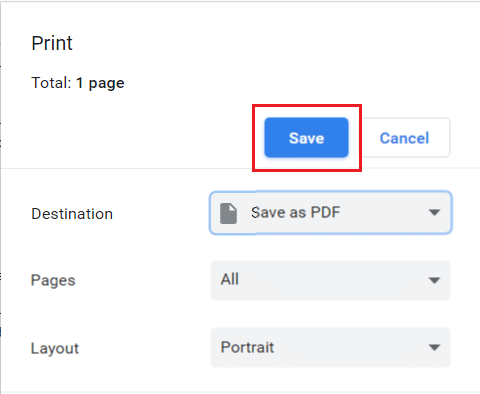
Po dokončení vyššie uvedených krokov váš súbor aspx sa skonvertuje na súbor pdf a môžete ho otvoriť na svojom počítači a jednoducho zobraziť jeho obsah.

Súbor aspx môžete tiež previesť na súbor PDF pomocou online prevodníkov. Konverzia súborov môže chvíľu trvať, ale získate súbor PDF na stiahnutie. Niektoré z týchto online prevodníkov sú:
- Web2pdfconvert
- UrlToPdf
- Web do PDF
Ak chcete previesť súbor aspx do formátu pdf pomocou týchto online prevodníkov, stačí nahrať súbor aspx a kliknúť na Tlačidlo Konvertovať do PDF. V závislosti od veľkosti súboru sa váš súbor prevedie do formátu PDF a zobrazí sa tlačidlo sťahovania. Kliknite naň a stiahne sa váš súbor PDF, ktorý teraz ľahko otvoríte v systéme Windows 10.
Odporúčané:
- Odblokovať YouTube pri zablokovaní v kanceláriách, školách alebo na vysokých školách?
- Rýchle vymazanie celej vyrovnávacej pamäte v systéme Windows 10 [The Ultimate Guide]
- 3 spôsoby aktualizácie Obchodu Google Play [Vynútiť aktualizáciu]
- 3 spôsoby, ako skontrolovať otáčky pevného disku
Takže môžete postupovať podľa vyššie uvedených metód ľahko otvoríte akýkoľvek súbor ASPX konverziou ASPX do formátu PDF. Ak však stále máte nejaké otázky týkajúce sa tohto návodu, neváhajte sa ich opýtať v sekcii komentárov nižšie.



